8 najlepszych sposobów naprawy iPhone'a, który nie wykonuje połączeń, ale może wysyłać SMS-y
Różne / / July 05, 2022
Gdy Twój iPhone nie wykonuje połączeń, czasami może być frustrujące. Sytuacja może zmusić Cię do korzystania z aplikacji IM (wiadomości błyskawicznych), takich jak WhatsApp lub Telegram, do wykonywania połączeń głosowych. Połączenia głosowe przez Internet nie są tak intuicyjne, jak standardowe połączenia z operatorami. Scenariusz staje się mylący, gdy wiadomości tekstowe działają zgodnie z oczekiwaniami, ale normalne połączenia nie są realizowane. Zanim przegapisz ważne połączenia, skorzystaj z poniższych metod i napraw iPhone'a, który nie wykonuje połączeń.

Wiele czynników może powodować, że iPhone nie wykonuje połączeń. Może to być usterka sieci, tymczasowa awaria u operatora, problemy związane z kartą SIM lub problemy z iPhonem. Zaczniemy od podstawowych trików rozwiązywania problemów i przejdziemy do zaawansowanych.
1. Użyj trybu samolotowego
Tryb samolotowy to pierwsza rzecz, którą należy wypróbować, gdy napotkasz problemy z siecią na swoim iPhonie. Rozwiązanie resetuje łączność sieciową na iPhonie. Kiedy wchodzisz do martwych stref komórkowych, takich jak metro lub tunel, i wychodzisz z nich, Twój iPhone często nie może odzyskać połączenia z siecią. Możesz wykonać poniższe czynności, odzyskać paski sieci i nawiązywać połączenia.
Krok 1: Przesuń palcem w dół z prawego górnego rogu i otwórz menu Control Center (użytkownicy iPhone'a z przyciskiem Home muszą przesunąć palcem w górę od dołu).

Krok 2: Włącz tryb samolotowy i poczekaj minutę lub dwie.
Krok 3: Wyłącz tryb samolotowy, otwórz aplikację Telefon i wykonuj połączenia jak zwykle.
Jeśli nadal masz problemy z połączeniami, wypróbuj inne sztuczki z listy.
2. Sprawdź każdy problem u swojego operatora
Czy Twój preferowany przewoźnik miał awarię? Będziesz nadal otrzymywać wywołanie nieudane błędy na Twoim iPhonie. Zanim wyślesz tweeta lub opublikujesz krytykę swojego operatora, potwierdź problem na Downdetectorze.
Odwiedź Downdetector w sieci i wyszukaj swojego dostawcę usług mobilnych. Zauważysz wysokie wykresy przestojów, ponieważ inni użytkownicy, których to dotyczy, zgłaszają to samo. Powinieneś poczekać, aż Twój operator naprawi problem od jego końca. Jeśli często zdarzają się przerwy w działaniu operatora, rozważ zmianę preferowanej sieci.
Odwiedź Downdetectora
3. Sprawdź swój plan przewoźnika
Użytkownicy abonamentu nie muszą się tym martwić. Jednak użytkownicy na kartę powinni sprawdzić pozostałe minuty na rozmowy głosowe, które pozostały w ich abonamencie. Chociaż większość amerykańskich operatorów oferuje nieograniczone połączenia głosowe, to samo nie dotyczy innych operatorów na całym świecie. Powinieneś doładować swój numer innym planem i otrzymać dodatkowe minuty.
Jeśli korzystasz z abonamentu, zapłać rachunek przed terminem. W przeciwnym razie przewoźnik może zawiesić plan i wszystkie usługi dla Twojego numeru.
4. Włóż ponownie kartę SIM
Chociaż najnowsze iPhone'y mają funkcję e-SIM, nadal mają fizyczne gniazdo SIM. Jeśli korzystasz z karty SIM od lat, może ona ulec uszkodzeniu z powodu zużycia. Powinieneś otrzymać nową kartę SIM od swojego operatora.
Chociaż jest to mało prawdopodobne, niedawne przypadkowe upuszczenie może spowodować zagubienie pozycji karty SIM. Należy użyć narzędzia do wyjmowania karty SIM i ponownie włożyć kartę SIM.
5. Zrestartować ustawienia sieci
Usterka sieciowa może zepsuć łączność z operatorem na Twoim iPhonie. Zamiast marnować godziny na samodzielne naprawianie wszystkiego, możesz użyć menu Ustawienia iPhone'a i zresetować połączenie sieciowe. Oto jak.
Krok 1: Otwórz aplikację Ustawienia na swoim iPhonie.

Krok 2: Przewiń do menu Ogólne.

Krok 3: Stuknij w Przenieś lub Zresetuj iPhone'a.

Krok 4: Stuknij w Resetuj i wybierz Resetuj ustawienia sieciowe.


Ta opcja nie spowoduje zresetowania ustawień Bluetooth ani Wi-Fi na iPhonie.
6. Zaktualizuj ustawienia operatora
Twoi operatorzy zazwyczaj łączą aktualizacje z iOS. Ale kiedy podróżujesz do innego kraju i wstawiasz lokalną kartę SIM, może być konieczne zaktualizowanie ustawień operatora na iPhonie. Sztuczka zadziałała dla nas, gdy używaliśmy amerykańskiego modelu iPhone'a w Indiach i początkowo nie można było nawiązywać połączeń.
Krok 1: Otwórz menu Ogólne w Ustawieniach iPhone'a (sprawdź powyższe kroki).
Krok 2: Wybierz Informacje.

Krok 3: Przewiń do dostawcy sieci.
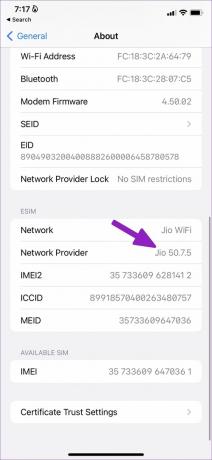
Krok 4: Stuknij nazwę operatora, a system ją zaktualizuje.
7. Wymuś ponowne uruchomienie iPhone'a
Jeśli Twój iPhone źle się zachowuje i nie wykonuje połączeń, powinieneś wymusić jego ponowne uruchomienie. Jest to idealne rozwiązanie, aby naprawić złe zachowanie iPhone'a w podróży.
Krok 1: Naciśnij i szybko zwolnij przycisk zwiększania głośności.
Krok 2: Naciśnij i szybko zwolnij przycisk zmniejszania głośności.
Krok 3: Naciśnij przycisk zasilania, aż pojawi się logo Apple.

Sztuczka dotyczy modeli iPhone'a z Face ID. Jeśli masz starszy model iPhone'a, przejdź do oficjalna strona wsparcia Apple i wymuś ponowne uruchomienie urządzenia.
8. Zaktualizuj iOS
Jak wspomnieliśmy wcześniej, przewoźnicy łączą najnowsze aktualizacje z kompilacjami iOS. Powinieneś podłączyć iPhone'a do solidnej sieci Wi-Fi i zainstalować najnowsze oprogramowanie iOS.
Krok 1: Przejdź do menu Ogólne w ustawieniach iPhone'a (patrz kroki powyżej).
Krok 2: Wybierz Aktualizacja oprogramowania.

Krok 3: Pobierz i zainstaluj oczekującą kompilację iOS.

Ciesz się krystalicznie czystymi połączeniami na iPhonie
iPhone to cud inżynierii i technologii. Urządzenie, które nie wykonuje podstawowych zadań, może wprowadzać w błąd. Przejdź przez powyższe triki i napraw problem w mgnieniu oka.
Ostatnia aktualizacja: 04 lipca 2022 r.
Powyższy artykuł może zawierać linki afiliacyjne, które pomagają we wspieraniu Guiding Tech. Nie wpływa to jednak na naszą rzetelność redakcyjną. Treść pozostaje bezstronna i autentyczna.
CZY WIEDZIAŁEŚ
iPhone 5s to jeden z najpopularniejszych telefonów Apple, sprzedany od 2013 roku w ponad 70 milionach egzemplarzy.

Scenariusz
Parth pracował wcześniej w EOTO.tech zajmując się nowinkami technicznymi. Obecnie pracuje jako freelancer w Guiding Tech, pisząc o porównaniach aplikacji, samouczkach, poradach i trikach dotyczących oprogramowania oraz zagłębiając się w platformy iOS, Android, macOS i Windows.



